Если iPhone 4s не включается и не подает признаки жизни – не поддавайтесь панике.
Воспользуйтесь нашей статьей в поиске причин поломки.
Причина №1. Закончился заряд
Очень часто пользователи сталкиваются с этой банальной проблемой, когда телефон не включается, и его на самом деле необходимо просто зарядить.
В этом случае – подключите аппарат к адаптеру и подержите минут 15, должен появиться значок в зарядки на экране.
Что делать, если устройство не заряжается?
Если iPhone 4s был полностью разряжен и по истечении 15 минут после зарядки на экране горит значок «молния» и «розетка» – требуется еще подержать телефон на зарядном устройстве.
Часто бывают такие случаи, когда полностью заряженный смартфон без видимых на то причин не заряжается и не включается.
Данная проблема связана с редкими обновлениями iPhone 4s.
Решение проблемы – одновременное удержание клавишей home и power в течение 15-20 секунд до того пока на экране не появится яблоко.
Причина №2. Неисправное зарядное устройство или батарея
В случае, если после подключения адаптера и выжидания некоторого времени устройство не заряжается, то проблема может быть в сломанной вилке или кабеле зарядного устройства.

Совет! Попробуйте зарядное устройство подключить не к розетке, а к компьютеру, если после этого на экране не горит значок зарядки, то проблема в адаптере.
Поломку может вызвать неправильная эксплуатация зарядки в доме или автомобиле.
Но если экран не горит, заряд не идет, то это может быть неисправная батарея .

Как и в любом телефоне из строя может выйти аккумулятор. Это может быть как заводской брак, так и вина собственника iPhone.
Совет! При заводском браке аппарат лучше сдать обратно в магазин.
Если iPhone 4s у вас уже несколько лет, не удивляйтесь, что он плохо держит заряд – это естественный износ.
Но если новый смартфон постоянно требует подзарядки, то стоит задуматься о смене аккумулятора или хотя бы приобрести внешний .
Причина №3. Поломки контроллера питания
Причин поломки контроллера питания может быть три:
- Некачественные или неисправные аналоги оригинального зарядного устройства.
Совет! Лучше сразу купить оригинальное зарядное устройство, чем после тратить немалые деньги на ремонт айфона.

- Скачки напряжения.
Совет! Не заряжайте iPhone в поезде или в местах где напряжение подается переменно.
- Попадание грязи и пыли в разъем для зарядки.

Причина №4. Системный сбой
Часто смартфон не включается из-за системного сбоя. Основными проблемами могут быть:
- неправильное обновление ОС;
Что делать в такой ситуации? Попробуйте перезагрузить iPhone 4s нажатием на кнопки Power и Home.

В случае если после перезагрузки не появились никакие звуковые сигналы, значок яблоко не горит, то подключите айфон к компьютеру и откройте программу iTunes .
Но устройство не включается все равно? Тогда необходимо перепрошивать смартфон.
Если вы ничего не делали, обновление не производили, игр не скачивали, не понимаете как перепрошивать телефон, то лучше воспользуйтесь услугами сервисного центра.
Причина №5. Проблемы с прошивкой телефона
Почему устройство показывает логотип яблоко, но не запускает систему? Вероятнее всего, произошла ошибка при прошивке телефона.

Попробуйте сделать принудительную перезагрузку через кнопки Power и Home. Но, если перезагрузка не удалась, попробуйте восстановить его.
Восстановление отличается от обновления тем, что данные будут удалены, установятся заводские настройки, при обновлении данные все сохраняются.
- Подключаем аппарат к компьютеру и включаем программу iTunes.
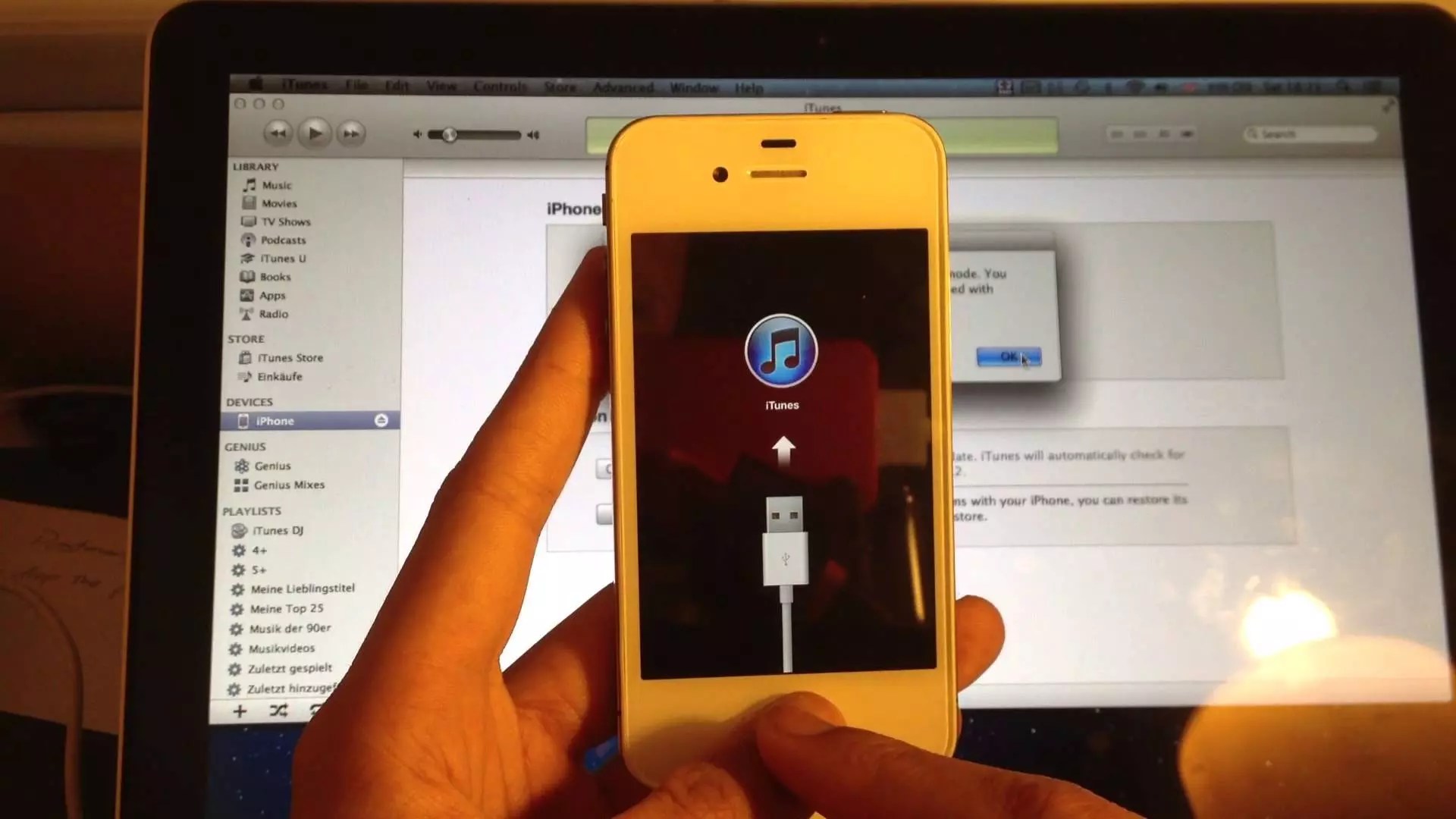
- Выбираем наше устройство и кликаем на кнопку shift, и нажимаем восстановить.

- Необходимо указать путь к скаченному файлу IPSW , который и является прошивкой. Кликнуть «open» - восстановление началось.

Причина №6. Поломки вследствие попадания влаги
Что делать, если на смартфон попала вода? Необязательно чтобы телефон был утоплен, но достаточно нескольких капель, чтоб вывести устройство из рабочего состояния.
В таком случае достаточно извлечь аккумулятор из телефона и дать ему просохнуть.

Совет! В случае если вы самостоятельно решили разобрать телефон и отключили аккумулятор. То при обратной сборке прежде, чем вставить сим-карту, установите правильное время, а то после сборки в дальнейшем будут глюки модуля связи.
Но если после проведенных манипуляций iPhone 4s не будет включаться, то советуем отнести его в сервисный центр.
Айфон – достаточно хрупкая штука, дабы однажды наступил тот момент, когда смарт перестал включаться. Причин тому может быть масса, но ничто не происходит просто так, все как-то можно объяснить. Возможно вы сели на него сверху в маршрутке, когда тот лежал в заднем кармане ваших джинсов, либо пошел сильный дождь и он намок. Конечно же, если Айфон оказался в доверху наполненной водой ванне, либо упал на асфальт с балкона, вряд ли стоит гадать о причине, и без похода в сервисный центр никак не обойтись.
Но если никаких непредвиденных действий с Айфоном не произошло, скорее всего, совместными усилиями нам удастся его вернуть к жизни. Главное принять во внимание признаки, которые подает аппарат, и с толком использовать их для разрешения проблемы. Нижеприведенные советы применимы для всех версий iPhone — 4, 4s, 5, 5c, 5s, 6, 6s, 6 Plus, 7.
Айфон не включается – экран постоянно черный
Один из самых распространенных симптомов. Экран никак не загорается, и что бы вы не делали, аппарат никак не реагирует. Самая очевидная причина такого поведения девайса – это абсолютно севший аккумулятор или зависшая операционка. Сейчас поговорим о первом случае, второй вариант рассмотрим чуть ниже. Что же делать?
- Возможно, в вашем краю сейчас зима, и очевидная причина преждевременного отключения Айфона – сильный мороз. Да-да, не удивляйтесь, из-за холодов Айфоны часто перестают реагировать на нажатия и выходят временно из строя. Согрейте аппарат в тепле и переходите к следующей итерации.
- Подключите к изделию зарядное устройство и выждите по крайней мере 15 минут. Если с причиной вы не прогадали и не ошиблись, аппарат вскоре включится сам. Иначе переходим к итерации №3.
- Единовременно зажмите кнопки Power и Home (на iPhone 7 нужно зажать Power и «-» громкость ). Сохраняйте кнопки в нажатом состоянии 15-20 секунд, пока на экране смартфона не появится светящееся яблоко. Теперь кнопки можете отпускать и выждите примерно одну минуту, пока iOS не запустится полностью.
- Время от времени нужно несколько раз активировать/дезактивировать свитчер silent-режима прежде, чем переходить к итерации №2. Иногда, если одновременный зажим двух кнопок не приносит желаемого действия, это может оказать положительный эффект.
Если ни одно из описанных выше действий не принесло желаемого результата, причина может быть одна: какая-либо из составных частей аппарата оказалась непригодной, вышел из строя кабель для подзарядки, неисправна сама зарядка. Попробуйте зарядить смартфон с другой зарядки.
Если вы ухмыляетесь, услышав советы по смене зарядки, поверьте — не стоит. Даже родные шнурки от Apple становятся непригодными к использованию, а уж поддельные китайские подделки – и подавно. Часто китайский ширпотреб начинает нагреваться и плавиться непосредственно во время процедуры подачи питания, при чем это касается как стандартных 220V-ных шнуров, так и 12V-ных автомобильных.
Запущенное на iPhone приложение зависает во время работы
Может произойти такая ситуация, когда программа на Айфон перестает функционировать и зависает. При этих обстоятельствах нужно вызвать ее принудительное закрытие и осуществить ее выгрузку из памяти смарта. Для принудительного закрытия программы выполняем следующие шаги: дважды щелкаем на клавише Home, а затем верхним свайпом сворачиваем проблемную программулину.
Телефон не оказывает никакой реакции на тап клавиш
Иногда происходит следующее: Айфон не включается и перестает откликаться на нажатие клавиш. Более того, на дисплее висит скриншот с последней использованной софтины, но выйти из него никак не получается. Если вы попали именно в такую ситуацию, осуществите «жесткую» перезагрузку телефона. Чтобы это сделать, удерживайте нажатыми кнопки Power и Home в течении 10 секунд, что приведет к желаемому результату.
Айфон не действует – на экране постоянно светится яблоко
Случается такое, что Айфон не функционирует, на дисплее то появляется, то исчезает яблоко, и так происходит снова и снова. Как правило, причиной тому – некорректное обновление iOS, кривой взлом или небольшой глюк во время восстановления бэкапа Айфона. Если вам показалось, что Айфону пришел конец, не спешите делать настолько далеко идущие выводы. Вместо этого, давайте попытаемся вернуть его к жизни, а именно путем запуска режима восстановления.
- Запустите на ПК приложение iTunes и подсоедините USB-шнур (к Айфону подсоединять шнур пока не нужно)
- Отключите смартфон, зажав клавиши Power + Home.
- Удерживая нажатой клавишу Home, подсоедините к девайсу USB-шнур.
- Сохраняйте в нажатом состоянии Home, пока на дисплее девайса не появится лого Айтюнс и картинка со штекером.
- На экране ПК появится сообщение, где говорится, что изделие пребывает в восстановительном режиме.
- После этого попросту щелкните кнопку «Восстановить». Запаситесь терпением, поскольку пока аппарат будет восстановлен до factory-параметров, на компьютер должна будет скачаться финальная версия iOS. Во время процедуры загрузки смартфон не будет подавать никаких признаков жизни и просто лежать с потухшим дисплеем. Если даже у вас качественный коннект с сетью, процедура загрузки может занять до получаса времени или даже более. Если у вас слишком медленное подключение к Интернету, эта процедура может никогда не окончиться. Подсоединитесь к надежному вай-фай.
Надеюсь, что вам так и не придется прибегать ни к одному из выше перечисленных методов, а ваш Айфон прослужит вам верой и правдой максимально возможный срок.
Как бы нас не уверяли о надежности айфонов, в самый неподходящий момент вас может ждать сюрприз – ваш айфон 4 выключился и не включается. Что делать? Решение есть.
Вам нужно определить, не включается ваш iPhone 4 по соображениям аппаратного или программного обеспечения.
Программное обеспечение айфона 4 — самая легкая проблема для исправления и с него всегда начинают поиск причины, из-за которой он отключился и не включается.
Если это не решит проблему, будем смотреть аппаратную часть проблемы, которая также может привести к этой неисправности.
Не включается айфон 4 – включите программой
Чтобы долго не парится, попробуйте использовать специальную программу – скачать и ознакомится с инструкцией .

Даже если в вашем айфоне 4 не работают кнопки программа его включит. Более того с ее помощью можете исправить множество ошибок.
Разумеется, что если повреждения аппаратные, типа упал на пол, побывал в воде или сгорела микросхема, либо что-то другое то программа бессильна.
Также можете быть уверены, что все ваши личные данные, типа фото, видео, песни, контакты останутся нетронутыми, а запустить свой телефон программа может в один клик.
Не включается айфон 4 — дефект программного обеспечения
Я столкнулся с бесчисленными случаями, когда iPhone 4 не включался и люди в отчаянии приходили ко мне с этой проблемой.
Во многих случаях проблема была решена с помощью жесткого сброса, а они задавались вопросом: «Что вы с ним сделали?»
Поэтому первое, что вы можете попробовать, это жесткий сброс. Для сброса необходимо в iPhone 4 нажать кнопку Sleep / Wake (кнопка питания) вместе с кнопкой Home (домой) одновременно, и держать примерно 20 секунд или до появления логотипа Apple.

Примечание. Если логотип Apple не появляется после более чем одной минуты удержания клавиш, смартфон никогда не включится, потому что проблема совершенно другая.
Не включается iPhone 4 – возможно программный сбой
Если жесткий сброс не решит проблему, вы должны перейти к следующему этапу определения проблемы, из-за которой телефон не хочет включится.
Когда проблема с программным обеспечением более серьезная, лучше всего переписать программное обеспечение.
Для этого необходимо использовать компьютер с виндовс или Mac, на которые можно установить программу iTunes и выполнить восстановление.
Несмотря на то, что вай айфон 4 больше не включается, есть способ максимально эффективно восстановить его. Для этого:
- соедините айфон 4 с компьютером при помощи кабеля USB.
- Программа Itunes должна быть в компьютере установлена.
- Запустите iTunes и нажмите CTRL + S, а затем кликните верху на значок в виде телефона.
- Перейдите в раздел «Обзор» и на айфоне зажмите кнопки: дом + вкл / выкл.
- Не отпускайте кнопки около 10 секунд.
- Тогда в iTunes увидите окно, где будет предложено восстановить iOS.
Не включается айфон 4 – проверьте зарядку

Если ваш iPhone 4 не запускается, попробуйте подключить его к другому зарядному устройству или попробуйте другой кабель.
Кабель может быть основной причиной, по которой телефон больше не хочет включится.
Если вы заметили, что другой смартфон работает с кабелем или зарядным, а с вашим нет обратите пристальное внимание на следующий шаг.
Общей, но плохо освещенной проблемой является проблема с некоторыми устройствами, когда они хотят загружаться при подключении к зарядному, но запустятся при подключении к компьютеру или ноутбуку.
Даже если телефон вашего друга заряжается одним и тем же кабелем и зарядным, ваш может отказаться от этого. Не вдаваясь в подробности об этом, попробуйте зарядить через компьютер или ноутбук.
Не включается айфон 4 – возможно причина в экране
Если iPhone не включается, подключите его к компьютеру и откройте iTunes. Узнает ли iTunes ваш смартфон?
Если появился в программе, то сделайте резервную копию как можно быстрее, потому что если проблема аппаратная, то позже у вас может не быть возможности сохранить свои данные с этого устройства.
Если ваш смартфон появится в iTunes, и вы можете сделать резервную копию, но ничего не отображать на экране, то скорее всего экран смартфона потерпел неудачу и нуждается в ремонте или замене.
Если ваш iPhone не отображается в iTunes, попробуйте применить сброс, когда он подключен к вашему компьютеру.
Если на экране вашего компьютера появилось сообщение об ошибке, то попробуйте восстановить его через айтюнс — другого решения нет.
Не включается айфон 4 – возможно причиной стала вода

Для тех, кто знает, что их телефон соприкасался с водой воду (например, был под дождем), они должны знать, что любое электронное устройство воды не переносит.
Капли дождя, брызги и сырость могут его повредить. Повреждения, вызванные контактом с жидкостями, часто непредсказуемы. Капля воды, где она не нужна, может вызвать проблемы даже через неделю после контакта.
Может случиться так, что одна капля уничтожит iPhone 4, а когда на него перевернулся стакан воды, то каких-либо сбоев не будет и он будет работать стабильно – возможно вы слышали такие истории.
То же самое происходит с физическими контактами. Может случиться так, что айфон упал на пол и не обнаружилось никаких физических следов физического контакта.
Проверьте на следы ударов и на наличие жидкостей, поскольку они обычно оставляют следы на зарядном штепселе.
Важно знать, что гарантия не распространяется на любые неисправности, связанные с контактом устройства с жидкостями.
Если устройство находится в гарантийном периоде, и на корпусе нет физических следов от ударов, он никогда не контактировал с какой-либо жидкостью, то Apple покроет ремонт.
Если гарантийный срок прошел или вы используете айфон 4, который был приобретен без гарантии, то должны учитывать, что любой ремонт, произведенный авторизованной службой Apple, довольно дорогой, но всегда есть альтернативы. Успехов.
25.02.2018
Если у айфона не работает экран, что делать знают далеко не все владельцы, а между тем вопрос весьма и весьма актуальный: стоимость дисплея велика, поэтому замена по незнанию может привести к ненужным тратам. Чтобы этого избежать, важно знать две вещи: причины возникновения и способы устранения неполадки без вреда для телефона.
Перестал работать экран на iPhone 4
Перед тем, как метаться в панике и искать советы, где только можно, проверьте, не завис ли Ваш аппарат. Да, устройства Apple почти не зависают, благодаря чему такое явление принимают за поломку. Неработающий экран в этом случае легко правится перезагрузкой (удержание кнопки выключения и сон/домой). В случае, если такое помогает, но повторяется часто, сразу обратитесь в сервис – экран в порядке, а вот сама система или компоненты «шалят» — их надо починить.

Если же перезагрузка не помогла или символ яблока не появляется – переходите к следующему пункту. Еще одной причиной, почему не работает экран на айфоне 4, может быть его китайское происхождение: неоригинальная техника ломается очень быстро, не говоря уже о том, что ее ремонт превышает стоимость самого изделия в несколько раз. Решие покупать айфон с рук довольно сомнительное. Задумайтесь, нужно ли оно Вам? Да, вы сэкономите несколько тысяч рублей, зато потом разоритесь на заменах.
После залития не работает экран на айфоне 4s
«Искупав» свой девайс, Вы рискуете окончательно угробить его, поэтому как можно быстрее проделайте следующие действия:
- Выключите телефон;
- Отсоедините аккумулятор (Вам понадобится отвертка для мелких болтов, он прикручен);
- Вытрите видимую воду;
- Положите айфон в контейнер с рисом и оставьте на сутки.
После этого аппарат может включиться, однако лучше не рисковать и обратиться в сервис. Вместо риса можно использовать фен или особый чехол, однако в случае с феном есть риск повредить внутренности и окончательно «убить» устройство, а во втором цена чехла может быть выше цены ремонта у честных мастеров.
Не работает экран айфон 4: что делать

Проверьте заряд батареи перед разборкой
Первое, с чего стоит начать диагностику, это проверка уровня заряда. Как ни странно, одной из причин обращения людей в сервисы Apple является банальная забывчивость: полностью разряженный телефон может не включаться даже при работе от зарядки, что особо склонные к панике люди воспринимают за поломку.
Если с зарядкой все нормально – осмотрите айфон. Не показывает экран, но работает все остальное – следует еще раз подумать, не заливали ли Вы или кто-либо еще когда-нибудь девайс, ведь оставшаяся влага коварна и вредит всему аппарату медлено, даже если он работал раньше. Не было таких случаев? Что ж, Вы – очень аккуратный пользователь, поэтому причиной тому, что у айфона перестал работать экран, звук есть, да и звонки при этом проходят, является либо поломка экрана в целом, либо отошедший шлейф.
Имея опыт сборки-разборки сложных электронных аппаратов можно самостоятельно разобрать свой iPhone и проверить надежность крепления шлейфа, однако помните: при наличии гарантии у телефона такого делать не стоит, веть тогда любой сервис отзовет гарантию по причине вскрытия.
Гарантии нет – нет и опасений, можете проверять. В случае корректно выглядевшего шлейфа лучше отвезти айфон на экспертизу. Совет для обладателей кинескопических телевизоров и экранов (если такоевые еще остались): не кладите аппарат на них, у айфон 4с не работает экран после долгого лежания. Помогает либо зарядка с перезагрузкой, либо сервис. Влияние кинескопа на экран iPhone ощутимо.
Айфон работает, но экран не горит
Часто под «не горит» пользователи имеют в виду недостаточный уровень подсветки, чем сбивают с толку мастеров. В случае, если у Вас просто тускло светится экран, но картинка на нем четкая и реакция аппарата хорошая, повысьте яркость в настройках – поможет 100%, если прошивка оригинальная и корректная. Нерабочий пункт изменения подсветки может быть причиной ошибки при обновлении, это поправляет прошивкой, что делать так же лучше в сервисе.
Если обращаться ради такой мелочи в сервис не хочется, попробуйте сбросить настройки до заводских, тоже может помочь. Не увлекайтесь самовольным перепрошиванием: те же JailBreak’и способны внедрять вредоносный код в систему, заставляя некорректно функционировать отдельные узлы айфона.
Выбираем сервис

Качественный сервис — залог работы iPhone
«Айфон работает, но экран черный? Что делать – знают наши мастера!» Подобное высказывание в разных формах встречается и в контекстной рекламе, и в бумажных рекламках, суть одна: завлечь Вас в качестве клиента. Не ведитесь на скидки и бесплатную диагностику: лицензированный сервис берет деньги за диагностику, но затем вычитает ее сумму из стоимости услуги. На что обратить внимание при посещении:
- Наличие сервис-центра в списке официальных сервисов Apple. С ним можно ознакомиться в сообществе и на сайте;
- Отзывы. Не у Вас первого не работает экран на айфоне, а значит, с похожей проблемой уже обращались, и в отзывах это может быть описано. Важно проверять отзывы не на официальном сайте, а, например, в социальных сетях, так как отзывы на сайте в 95% случаев пишутся владельцами сервиса;
- Состояние помещения. В подвальные помещения, в котором на стенах растут грибочки, лучше не обращаться;
- Цена. Заменить дисплей за 500 рублей профессиональные сервисные центры вряд ли возьмутся. Низкая цена должна насторожить.
Кстати, обещающие «только оригинальные запчасти» сервисы часто лукавят: оригинальных запчастей у Apple нет, есть высококачественные китайские аналоги. Парадокс в том, что чинят телефоны теми же деталями, из которых собираются качественные реплики. После сдачи аппарата не забудьте взять акт приема техники на ремонт, в котором должен быть указан идентификатор Вашего iPhone.
Айфон редко дает сбои, но в некоторых случаях, после падения или попадания влаги может появиться системный сбой, при котором айфон не реагирует на кнопку включения или выключения. Сталкиваясь с этой проблемой, пользователи спрашивают: как включить iPhone?
В этой статье мы рассмотрим разные доступные способы включения айфона, а также в случае, когда произошел сбой и кнопка Home или Power не работает. Как включить айфон 5 или 4, если смартфон завис и не реагирует на кнопки, поэтому соответственно не выполняет команды?
Допустим, iPhone 5 вы только что приобрели. И для того, чтобы запустить исправный смартфон, необходимо зажать на несколько секунду кнопку POWER и дождаться, чтобы на экране появился логотип «Яблоко», после чего перед вами откроется меню рабочего стола с иконками программ и приложений. Для того, чтобы выключить девайс, достаточно снова зажать кнопку POWER на несколько секунд, пока на экране не появится запись: Slide To Power Off, которая означает команду «выключить». Свайпните слева направо по этой записи и айфон перейдет в состояние выключения. Так работает айфон в нормальном режиме.
Но, если ваш айфон не отзывается на нажатие кнопок или завис, что делать? Попробуйте выполнить жесткую перезагрузку айфона, для чего одновременно зажмите кнопку Power и кнопку Home на 10-30 секунд до появления логотипа компании Apple и звукового сигнала. После этого экран девайса потухнет. Подождав минуту, снова запустите айфон, зажав кнопку Power на пару секунд. Таким образом, смартфон должен перезагрузиться и сбросить системную ошибку, в результате чего загорится экран меню с окнами приложений, а смарфон будет включаться, как и прежде.

Бывает, что просто от старости поломалась верхняя кнопка включения Power, поэтому нет необходимости делать жесткую перезагрузку, так как это тоже не самый лучший вариант для айфона, может «слететь» нужное приложение или появиться нежелательный сбой впоследствии, да и просто-напросто не сохранится информация. При этом все сенсорные нажатия в смартфоне откликаются нормально.
В этом случае следует применить иной способ включения без использования кнопки включения. Весьма оригинальным способом может быть способ включения/выключения айфона при помощи жестов.
Как включить 3 или 6 айфон, используя жесты функции Assistive Touch?
Для начала запустим удобную функцию ассистента включение, для чего зайдем в главное меню «Настройки» и выберем раздел «Основные», в котором откроем опцию «Универсальный доступ», где отыщем функцию «Assistive Touch». Свайпом откроем ее, а дальше поставим переключатель активности в положение «Включить». В результате на экране возникнет большая плавающая полупрозрачная кнопка, с помощью которой можно будет не только включать и отключать айфон, но и выполнять другие команды. Например, можно менять уровень громкости или яркости экрана, поворачивать картинку, менять ее масштаб и так далее.

Итак, имея под рукой данного удобного ассистента, рассмотрим как он работает. Чтобы активировать его функции, свайпните по нему, после чего откроется окно меню, в котором будет предложено четыре пункта. Если же вам нужно отключить айфон, то выберите опцию «Аппарат», нажав на нее. Далее выберите команду «Блокировка экрана», а дальше, чтобы выключить ваш айфон, зажмите эту команду на несколько секунд и потом свайпом проведите на право, чтобы iPhone произвел полное отключение, как при нажатии кнопки Power.
Еще одним нестандартным способом, при котором можно включить iPhone 6S, не используя кнопку Power, — это включение через компьютер. Для этого подсоедините к компьютеру через USB порт и кабель, а далее выполните функции включения, используя экранное меню компьютера и следуя командам.

Что делать, если после жесткой перезагрузки, iPhone все равно не включился? Попробуйте подсоединить айфон к ПК через кабель USB или попробуйте запустить айфон через командное меню в компьютере. Скопируйте все данные, хранящиеся на айфон, создав резервную копию в программе iTunes, далее обновите программное обеспечение на iPhone, скачав свежую версию iOS, затем восстановите обратно данные на телефон. Возможно, обновившись, программа устранит ошибку, а кнопка включения снова заработает.
Восстановление iPhone, используя режим DFU
Например, можно при помощи режима DFU восстановить или перепрошить айфон. Для этого нужно подключить смартфон к компьютеру, используя USB кабель. Проверьте, установлена ли в ПК программа RedSn0w, если нет то скачайте ее на ПК. Также проверьте, чтобы на компьютере была установлена последняя вервия программы iTunes. Сначала необходимо выполнить преобразование прошивки iOS файла, используя вышеупомянутую программу RedSn0w. Затем уже преобразованный файл, используя программу iTunes, запустим айфон в режиме DFU, не применяя кнопки смартфона.
Скачайте программу RedSnow и прошивку в формате IPSW. Далее запустите RedSnow на ПК и нажмите клавишу «Extras», а следом — клавишу «Even More». В открывшемся окне выбираем команду DFU IPSW и подтверждаем выбор, нажав клавишу «Окей». В представленном окне выберем необходимый вид прошивки устройства. Далее скачиваем выбранную прошивку и сохраняем ее для удобства на рабочем столе компьютера. После чего откроем данную прошивку, чтобы программа RedSn0w преобразовала ее в формат DFU в короткий срок. После окончания процесса преобразования сохраняем ее в новом формате.

Теперь необходимо запустить айфон через режим DFU через программу iTunes, для чего открываем ее и вверху в разделе «Обзор» находим кнопку, обозначающую iPhone, на которую нужно нажать одновременно зажав кнопки Shift, если вы используете Windows или кнопку Alt, если вы пользуетесь Mac OS). В итоге находим команду «Восстановить iPhone» и запускаем ее.
В предложенных видах прошивки необходимо использовать преобразованный файл DFU, активировав его. Несмотря на предупреждения программы iTunes, жмем команду «Восстановить».
Если все описанные процедуры не дали положительных результатов, то скорее всего кнопка Power подлежит замене или не функционирует. Поэтому необходимо ее заменить, обратившись в сервисный центр или выполнить замену самостоятельно.
